作者:aloneloveu2005 | 来源:互联网 | 2024-10-20 09:26
这篇文章主要为大家分析了大数据中卡片式报表的制作是怎样的的相关知识点,内容详细易懂,操作细节合理,具有一定参考价值。如果感兴趣的话,不妨跟着跟随小编一起来看看,下面跟着小编一起深入学习“大数据中卡片式报表的制作是怎样的”的知识吧。
在我们日常生活或工作中,经常会看到这样一个个小卡片,上面记载着某件商品或者某个人的基本信息。如同名片一般,看起来简单明了。而在数据库中,这些信息实际上是密密麻麻的一条条记录,直接查看非常容易看错,如下图所示:
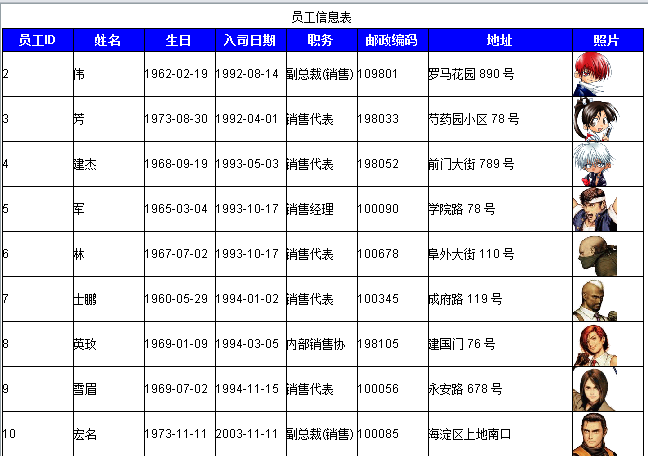
那么我们怎样才能够将这些信息以卡片形式,一条记录一张卡片的来呈现呢 ? 下面,我们一起来看一下怎样利用报表神器—润乾报表,来简单轻松地生成这类报表:
首先(第一步),打开报表设计器,连接好数据源,新建一张空白报表,设置数据集,我们这里是用的 SQL 语句如下:
SELECT 雇员. 名字, 雇员. 雇员 ID, 雇员. 职务, 雇员. 雇用日期, 雇员. 地址, 雇员. 出生日期, 雇员. 邮政编码, 雇员. 照片 FROM 雇员
(第二步)在空白报表中填写表达式,如图:
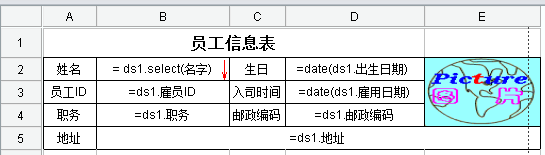
( 第三步)再将 A1,A2,A3,A4,A5 的左主格均设为 B2,这样,一张简单的卡片式报表就设计好了,然后点击保存,最后查看预览 , 效果如下:
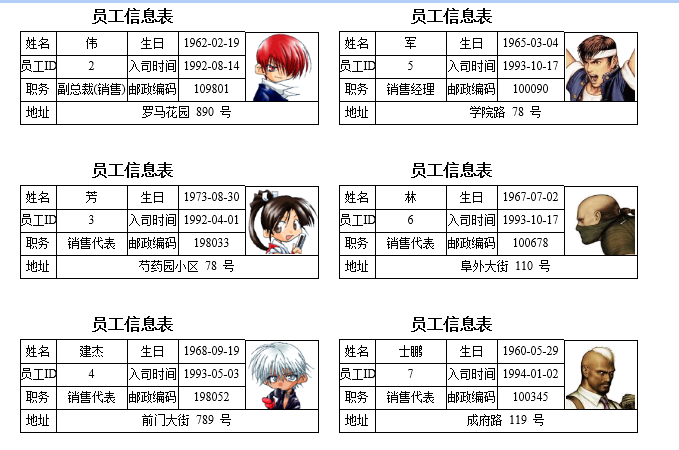
注意:在报表设置区域下方和右边留一行一列空白,并设置下方行的主格为 B2, 这样预览时卡片之间会有一间隔而非紧密相连了,效果如上图。
(最后)到这里,一个卡片式报表就轻松搞定了,接下来我们来回顾一下其中遇到的问题和解决的技巧:
1. 左主格的设置
【技巧】在属性栏 – 扩展 – 左主格 中设置单元格的左主格
2. 照片字段呈现
【技巧】单元格右键 – 图片 – 表达式 设置 图片表达式
关于“大数据中卡片式报表的制作是怎样的”就介绍到这了,更多相关内容可以搜索编程笔记以前的文章,希望能够帮助大家答疑解惑,请多多支持编程笔记网站!